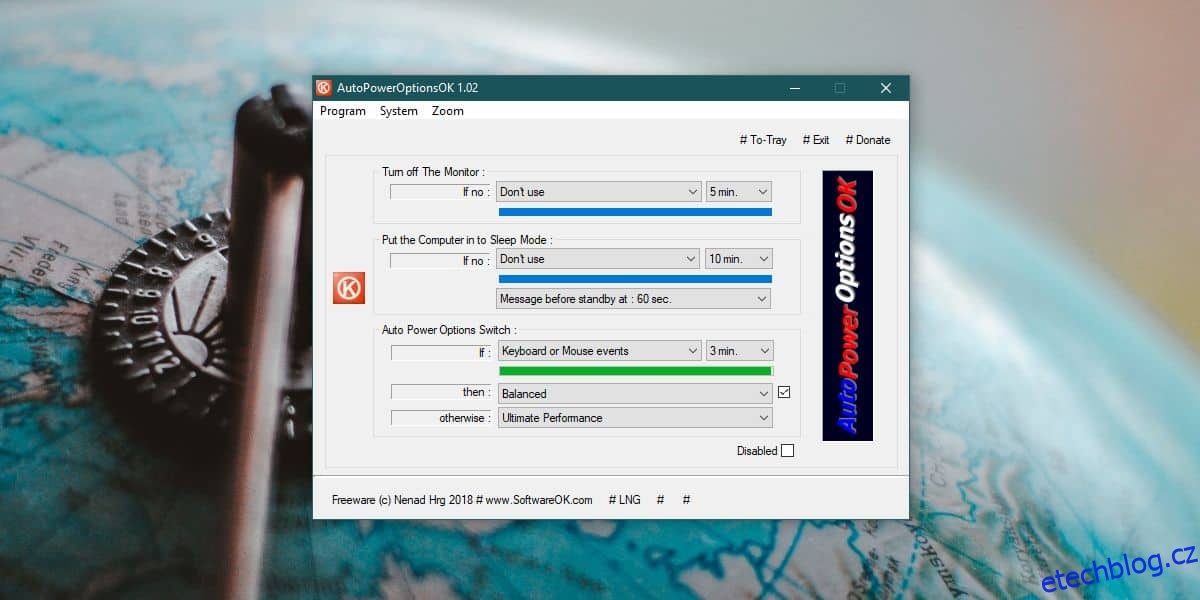Můžete si vybrat, kdy váš systém a monitor uspí. Pokud jste po určitou dobu nečinní, monitor se vypne nebo systém přejde do režimu spánku. Můžete si vybrat, jak dlouho bude toto období „nečinnosti“ trvat. Toto je možnost úspory energie a další skvělý způsob, jak ušetřit energii před přechodem systému do režimu spánku, je změnit plány napájení při nečinnosti systému.
AutoPowerOptionsOK je bezplatná aplikace, která vám umožní uspat systém a displej, pokud jste po určitou dobu nepoužili klávesnici nebo myš. A co je důležitější, můžete jej také použít ke spuštění změny plánu napájení při nečinnosti systému.
Změňte plány napájení při nečinnosti systému
AutoPowerOptionsOK má dvě verze; přenosná verze a instalovatelná verze. Můžete použít verzi, která vám nejlépe vyhovuje.
Spusťte aplikaci. Pokud nechcete, aby váš systém nebo monitor uspal, když byly klávesnice a myš nečinné, otevřete rozevírací seznamy v části Vypnout monitor a uvést počítač do režimu spánku a vyberte možnost „Ne možnost použití.
Otevřete rozevírací seznam v části Automatické vyhledávání možností napájení a vyberte Události klávesnice nebo myši. Otevřete rozevírací seznam času vedle něj a vyberte dobu nečinnosti. Vyberte plán napájení, na který by se měl váš systém přepnout, když dojde k aktivitě myši nebo klávesnice, z rozevíracího seznamu Pak az nabídky Jinak vyberte, na který plán napájení se má váš systém přepnout, když jsou vaše klávesnice nebo myš nečinné.
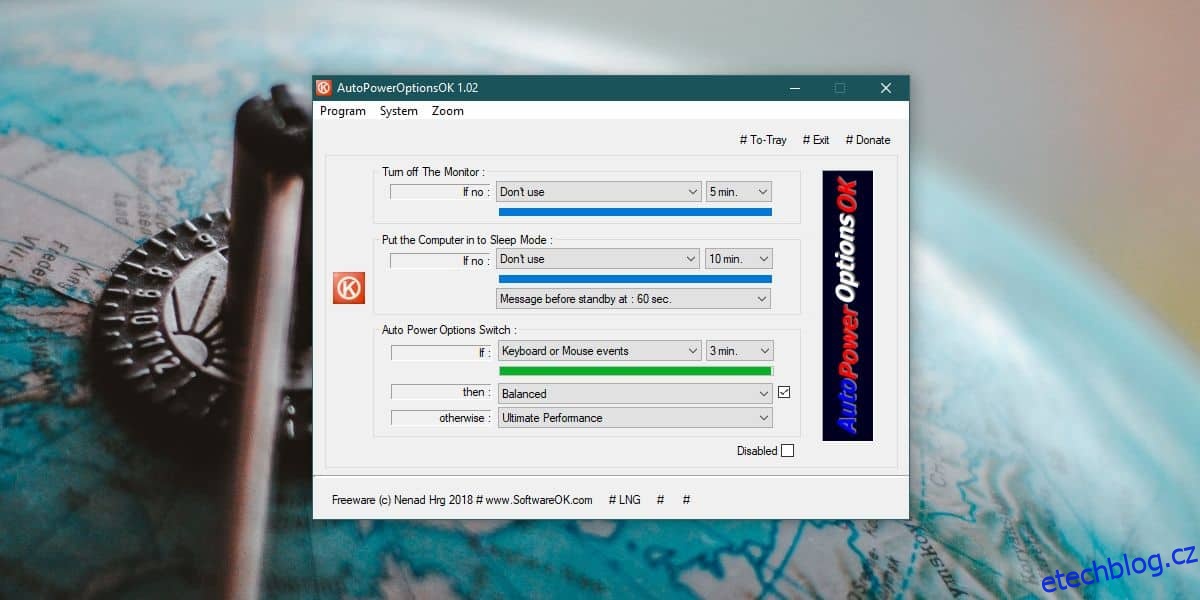
Aplikace začne fungovat, i když ji stále konfigurujete. Vpravo dole je užitečné zaškrtávací políčko Zakázáno, které můžete zaškrtnout, aby se aplikace nespustila, dokud ji nebudete potřebovat. Ukazatel průběhu pod každým spouštěčem vám řekne, jak dlouho před spuštěním.
Aplikaci lze minimalizovat na systémovou lištu pomocí tlačítka #To-Tray vpravo nahoře.
Možnosti panelu nabídek aplikace umožňují přístup k různým nastavením systému. Systémová nabídka vám umožní otevřít vlastnosti systému, možnosti napájení, správce úloh, nastavení ikon na ploše, nastavení zobrazení, okno konfigurace systému a okno systémových informací. Nabídka Lupa umožňuje přiblížit aplikaci. Na vašem systému to nic nemění.
Windows 10 vám nedovolí automatizovat, když se změní plán napájení. Pravděpodobně se spokojí pouze s možnostmi spánku, které nabízí, ale automatizace při změně plánů napájení je funkce, která by byla skvělá, zejména s ohledem na to, jak užitečné jsou plány napájení pro začátek.